| 16.6. Старая фотография | ||
|---|---|---|
 |
16. Фильтры Декорации |  |
Рисунок 11.295. Пример применения фильтра «Старая фотография»

Искомое изображение

После применения фильтра «Старая фотография»
Этот фильтр меняет активное изображение так, что оно выглядит как старая фотография: размытая, с неровной и выцветшей рамкой, в коричневых тонах и покрытая пятнами.
При выборе этого параметра к изображению применится фильтр Размытие по Гауссу, делая изображение чище.
При выборе ширины края > 0 к изображению применится фильтр Размытый край с добавлением белой неровной рамки.
При выборе этого параметра фильтр воспроизводит эффект старой чёрно-белой фотографии под сепию (разные оттенки коричневого). [8] Чтобы создать этот эффект, фильтр уменьшает насыщенность изображения, яркость и контраст и изменяет цветовой баланс. [9]
При выборе этого параметра изображение покроется пятнами.
Рисунок 11.298. Пример параметра «Пятна»
Простое белое изображение с пятнами (без дефокусировки и сепии)
При выборе этого параметра фильтр создаёт новое окно, содержащее копию изображения с результатом работы фильтра. Искомое изображение остаётся неизменным.